Ett område av oro för smartphones har alltid varit när det gäller att få din telefon reparerad. I de flesta fall innebär detta att du lämnar din telefon på den auktoriserade reparationsplatsen, eftersom du måste vänta på att delar kommer in eller på att reparationen ska slutföras. Men för att reparationsteknikern verkligen ska se till att din telefon är reparerad och fungerar korrekt, kommer de sannolikt att behöva komma åt telefonens gränssnitt någon gång.
Som du kanske förväntar dig betyder det att du behöver telefonens lösenord eller lösenord, men det kommer ändå inte att lämna dig med en fantastisk känsla om du behöver lämna din telefon i händerna på någon annan. Det är av denna anledning som Samsung har tillkännagett, och börjat rulla ut, en ny funktion som heter underhållsläge.
Hur man använder underhållsläge på Samsung-telefoner
1. Öppna inställningar app på din Samsung Galaxy-telefon.
2. Rulla ned och tryck på Batteri- och enhetsvård.
3. Under Ytterligare vård avsnitt, tryck Underhållsläge.

4. Tryck på Säkerhetskopiera dina data knapp.
5. Välj ett av alternativen för att säkerhetskopiera dina data.

6. När säkerhetskopieringen är klar trycker du på Sätta på från huvudskärmen för underhållsläge.
7. Välj om du vill Starta om utan att skapa logg eller inte.
8. Tryck på Omstart knapp.
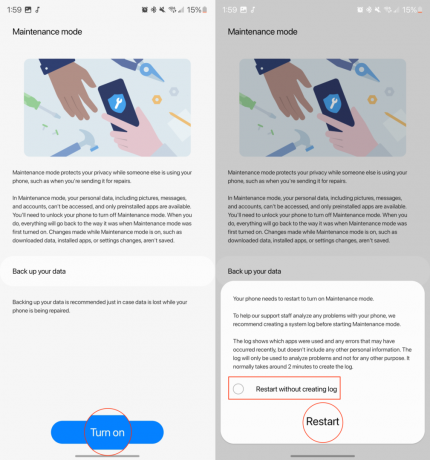
När din telefon har startat om kommer den att vara i underhållsläge. I vissa fall kommer du bara att se Säkerhetskopiera till extern lagring när det gäller att säkerhetskopiera dina data. Om detta visas för dig kan du koppla in ett USB-minne eller ansluta din telefon till din dator och sedan följa stegen på skärmen. Detta görs för att ge en fysisk säkerhetskopia av data och information på din telefon i händelse av att något händer medan den är i underhållsläge.
Oavsett varför du har aktiverat underhållsläge är det lätt att sluta använda den här funktionen. Allt du behöver göra är att låsa upp telefonen, svepa nedåt för att visa meddelandepanelen och tryck sedan på Android-system meddelande om att avsluta underhållsläget. Följ sedan stegen på skärmen, som inkluderar att ange din PIN-kod, fingeravtryck eller lösenord för verifiering.
När du är klar, din Samsung Galaxy telefon kommer att starta om och du kommer tillbaka till dess ursprungliga profil. Alla program som installerades eller inställningar som ändrades när de var i underhållsläge kommer att tas bort och ändras tillbaka. Dessutom kommer den separata profilen som skapades också att tas bort helt från din telefon.
Håll din telefon säker

Även om namnet "Underhållsläge" kan antyda något som liknar att inaktivera ditt tangentbord för att rengöra din bärbara dator, är sanningen att detta är en fantastisk funktion för ägare av bästa Samsung-telefoner. När det är aktiverat säkerställer detta att alla dina personliga data förblir säkra, samtidigt som du kan få din telefon reparerad av en tredje part.
Oavsett anledningen till varför du kan behöva aktivera underhållsläge, rekommenderar vi också starkt att du håller din telefon säkerhetskopierad. Även om du inte litar på Google Drive och Google Photos, finns det massor av säkerhetskopieringslösningar för molnlagring där ute. Det är bara en fin touch att det är så enkelt att använda Googles tjänster.

Samsung Galaxy S23
Bästa kompakta flaggskeppet
Det finns mycket hype kring Galaxy S23 Ultra och dess 200 MP-kamera, men du kanske inte vill ha en telefon som praktiskt taget är lika stor som en surfplatta. Tack och lov är Galaxy S23 och dess 6,1-tumsskärm lätt att använda med en hand och erbjuder i stort sett samma mjukvaruupplevelse.
